导读 在生活和工作中,电脑和手机已成为不可或缺的必备工具,关于电脑和手机上的一些程序很多小伙伴经常都会遇到一些疑难杂症。 在使用Lig
在生活和工作中,电脑和手机已成为不可或缺的必备工具,关于电脑和手机上的一些程序很多小伙伴经常都会遇到一些疑难杂症。
在使用Lightworks时,怎么为视频图片添加转场效果呢?现在小编就为大家带来Lightworks为视频图片添加转场效果的方法,还不会的朋友赶紧来学习一下哦。
首先,打开Lightworks后,选择local files选项进行素材的加载;
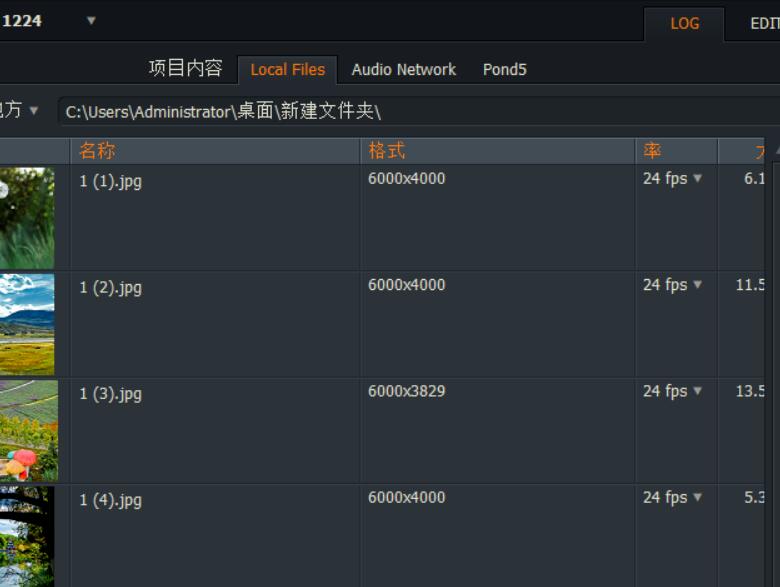
置入素材后,选择项目窗口及打开edit编辑窗口选项,把要剪辑的素材直接拖拽到时间线上。把时间线标尺移动到相应的位置后,选择切片工具,可对素材进行裁切修剪工作;
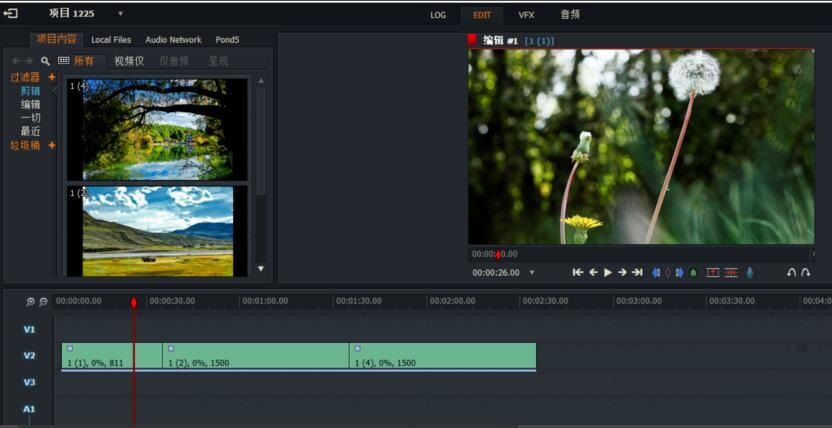
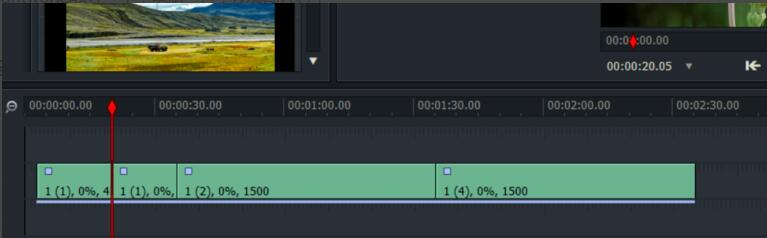
之后鼠标点击两个素材之间的交界处,两个素材出现黄颜色的图标后,右键选择加工具选项里效果选项,添加dissolve溶解的转场效果即可;
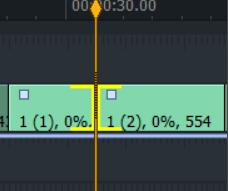
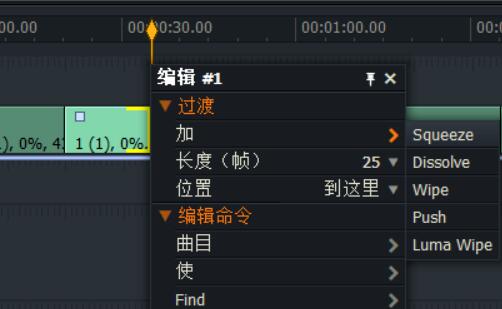
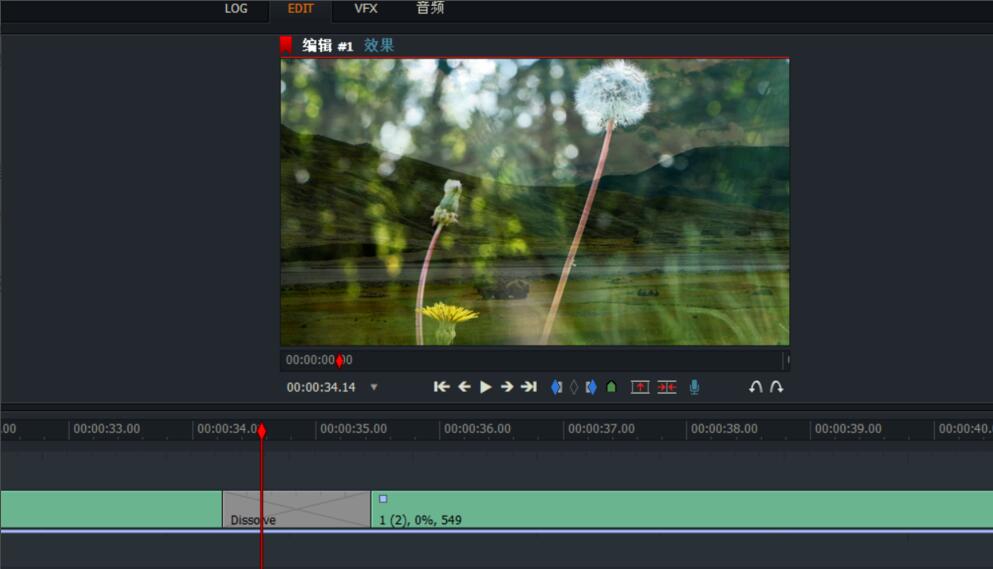
squeeze是转场挤压的效果;
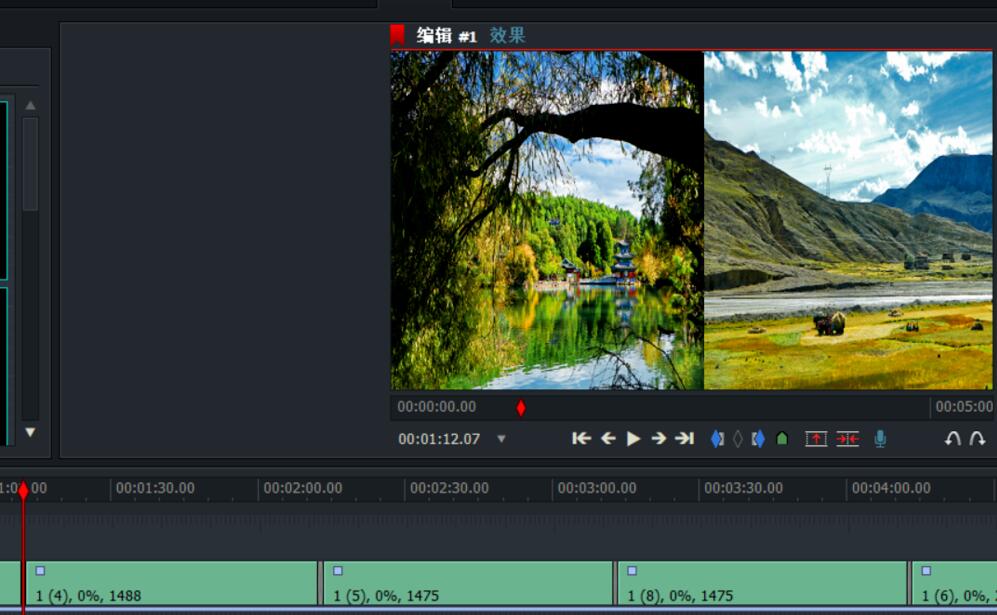
wipe是转场擦除的效果;
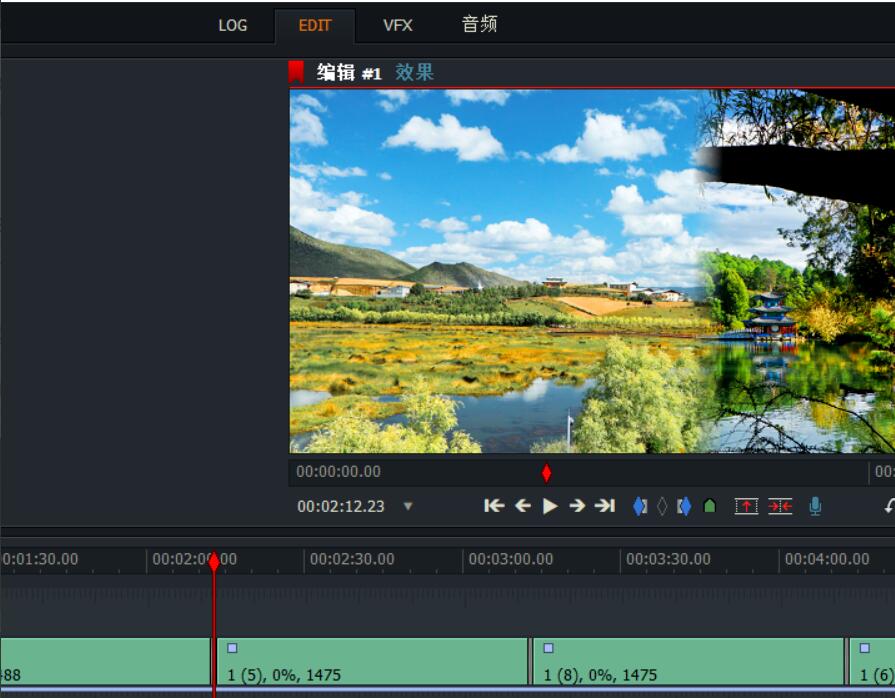
push是转场向前推进的效果;
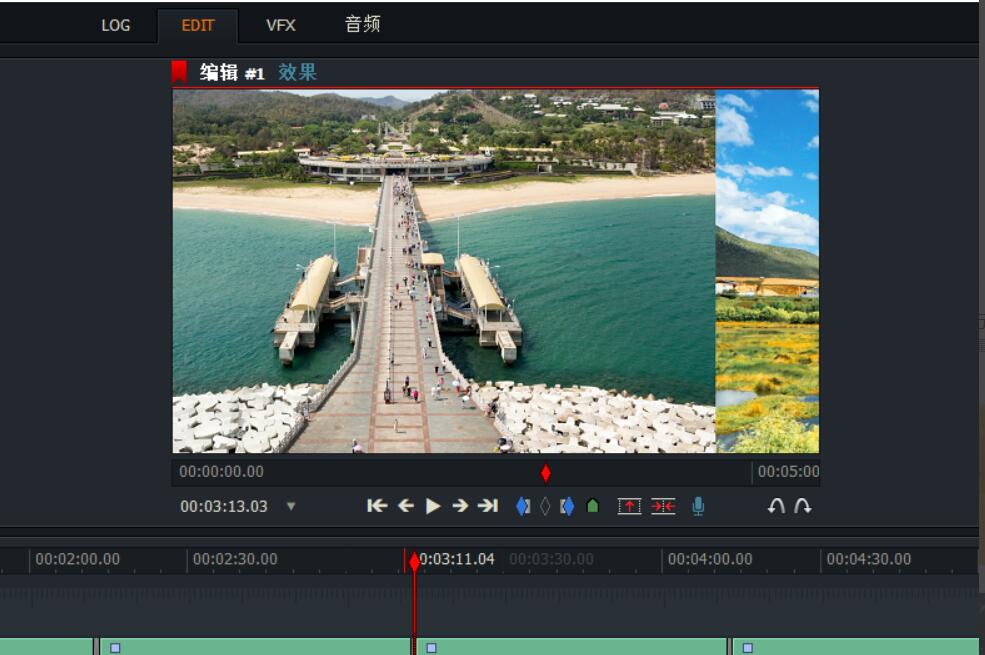
luma wipe是转场颜色溶解的效果。
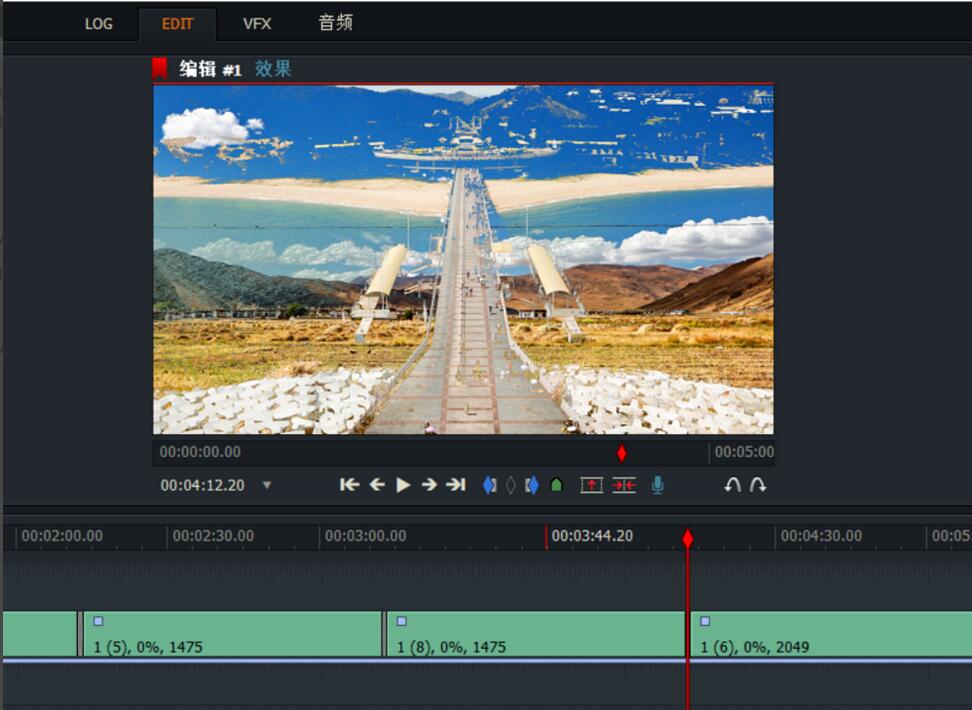
以上就小编分享的Lightworks为视频图片添加转场效果的方法,希望可以帮助到大家。